Photoshop调出欧美风后期人像大片效果(2)
文章来源于 优设,感谢作者 xr-design 给我们带来经精彩的文章!设计教程/PS教程/照片处理2016-08-08
第4步 调整肤色 观察人物肤色,东方人往往皮肤拍出来会偏黄或者偏红。所以我们就要减少一些红和黄。 左侧工具栏套索工具 调整 色相饱和度 *调整可以在上方工具栏的窗口中找到 由于我身上懒得涂粉底,和脸上肤色有色
第4步 调整肤色
观察人物肤色,东方人往往皮肤拍出来会偏黄或者偏红。所以我们就要减少一些“红”和“黄”。
左侧工具栏>套索工具
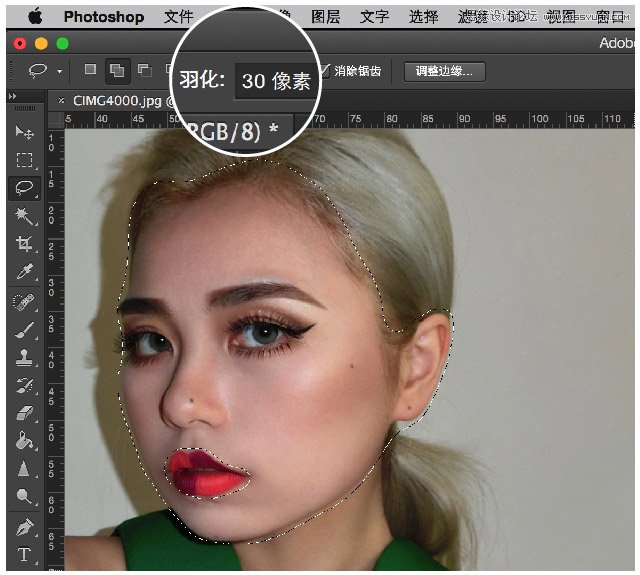
调整 > 色相饱和度
*“调整”可以在上方工具栏的“窗口”中找到
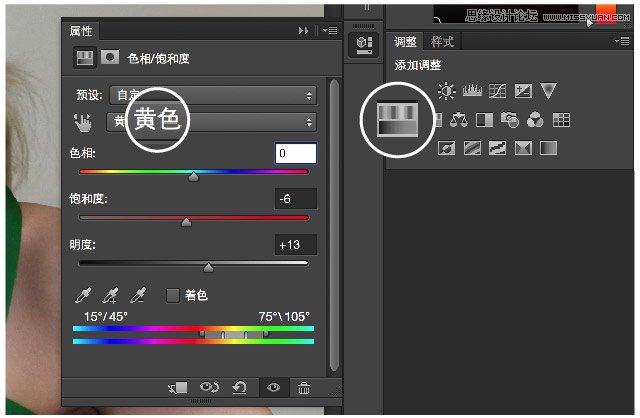
由于我身上懒得涂粉底,和脸上肤色有色差,所以调整完脸部肤色后,用同样方式调整身上肤色。
调整 > 色相饱和度
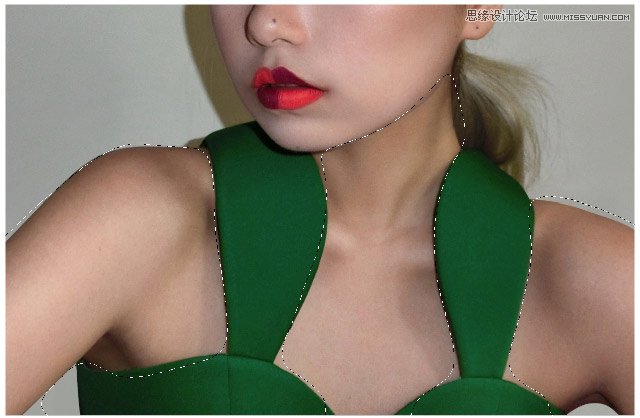
到这里,身上肤色还可以再用一招来调整得更完美。
调整 > 色彩平衡
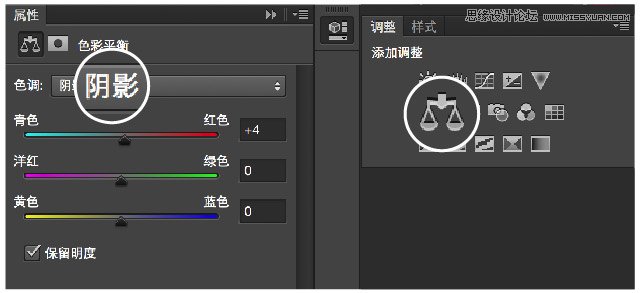
第5步 准备工作
首先做好准备工作,建立以下3种图层,如下图。
中灰层:
色号:#808080
混合模式:柔光
黑色观察层1
色号:#000000
混合模式:叠加
不透明度:60%
黑色观察层2
色号:#000000
混合模式:颜色
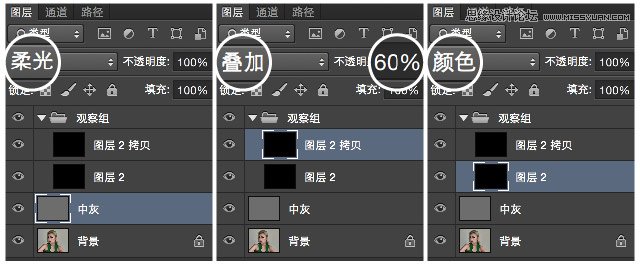
* 两个观察层仅用来观察,全部P完删除即可。
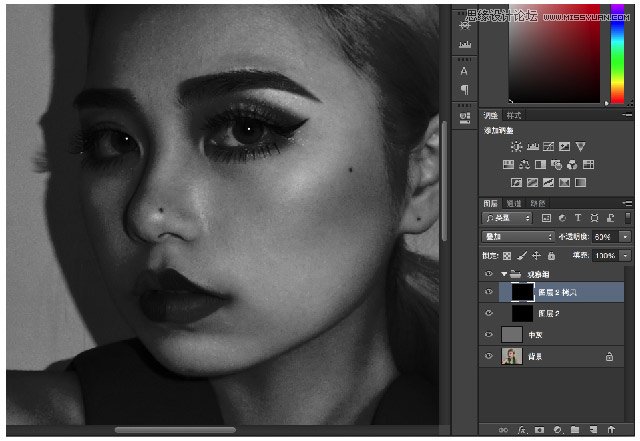
通过“观察组”,我们可以更清晰地看到脸上的瑕疵和明暗变化。这样,我们接下来就可以在“中灰层”很方便的打造出脸部的立体感了。
下面,我为大家标出在这种风格中,根据光源的位置和方向,我一般会去处理明暗的位置(仅供参考)。
高光部分和阴影部分:
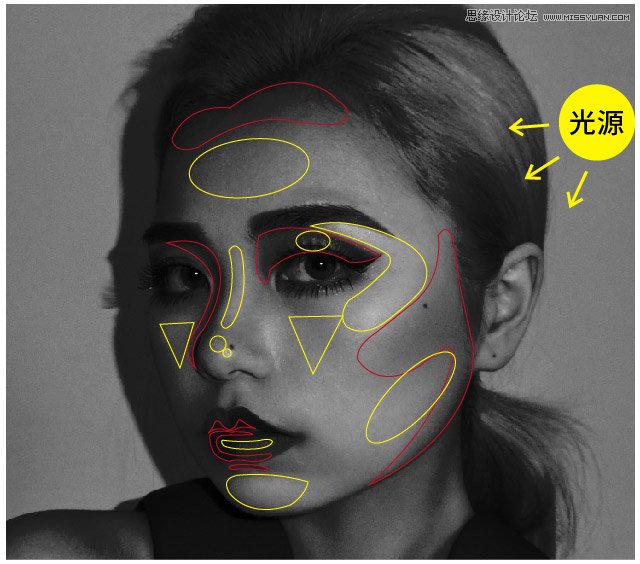
一定要注意,必须符合光线原理,以及正常人体工学,另外欧美风,嘴唇和眉毛轮廓明晰一些更有质感。
 情非得已
情非得已
推荐文章
-
 Photoshop制作唯美可爱的女生头像照片2020-03-17
Photoshop制作唯美可爱的女生头像照片2020-03-17
-
 Photoshop快速给人物添加火焰燃烧效果2020-03-12
Photoshop快速给人物添加火焰燃烧效果2020-03-12
-
 Photoshop调出人物写真甜美通透艺术效果2020-03-06
Photoshop调出人物写真甜美通透艺术效果2020-03-06
-
 Photoshop保留质感修出古铜色人像皮肤2020-03-06
Photoshop保留质感修出古铜色人像皮肤2020-03-06
-
 Photoshop制作模特人像柔润的头发效果2020-03-04
Photoshop制作模特人像柔润的头发效果2020-03-04
-
 古风效果:用PS调出外景人像中国风意境效果2019-11-08
古风效果:用PS调出外景人像中国风意境效果2019-11-08
-
 插画效果:用PS把风景照片转插画效果2019-10-21
插画效果:用PS把风景照片转插画效果2019-10-21
-
 胶片效果:用PS调出人像复古胶片效果2019-08-02
胶片效果:用PS调出人像复古胶片效果2019-08-02
-
 素描效果:用PS制作人像彩色铅笔画效果2019-07-12
素描效果:用PS制作人像彩色铅笔画效果2019-07-12
-
 后期精修:用PS给人物皮肤均匀的磨皮2019-05-10
后期精修:用PS给人物皮肤均匀的磨皮2019-05-10
热门文章
-
 Photoshop利用素材制作炫丽的科技背景2021-03-11
Photoshop利用素材制作炫丽的科技背景2021-03-11
-
 Photoshop使用中性灰磨皮法给人像精修2021-02-23
Photoshop使用中性灰磨皮法给人像精修2021-02-23
-
 Photoshop制作水彩风格的风景图2021-03-10
Photoshop制作水彩风格的风景图2021-03-10
-
 Photoshop制作创意的文字排版人像效果2021-03-09
Photoshop制作创意的文字排版人像效果2021-03-09
-
 Photoshop制作逼真的投影效果2021-03-11
Photoshop制作逼真的投影效果2021-03-11
-
 Photoshop制作故障干扰艺术效果2021-03-09
Photoshop制作故障干扰艺术效果2021-03-09
-
 Photoshop制作被切割的易拉罐效果图2021-03-10
Photoshop制作被切割的易拉罐效果图2021-03-10
-
 Photoshop制作人物支离破碎的打散效果2021-03-10
Photoshop制作人物支离破碎的打散效果2021-03-10
-
 Photoshop制作逼真的投影效果
相关文章1332021-03-11
Photoshop制作逼真的投影效果
相关文章1332021-03-11
-
 Photoshop制作人物支离破碎的打散效果
相关文章752021-03-10
Photoshop制作人物支离破碎的打散效果
相关文章752021-03-10
-
 Photoshop制作被切割的易拉罐效果图
相关文章852021-03-10
Photoshop制作被切割的易拉罐效果图
相关文章852021-03-10
-
 Photoshop制作水彩风格的风景图
相关文章1832021-03-10
Photoshop制作水彩风格的风景图
相关文章1832021-03-10
-
 Photoshop制作创意的文字排版人像效果
相关文章1802021-03-09
Photoshop制作创意的文字排版人像效果
相关文章1802021-03-09
-
 Photoshop制作故障干扰艺术效果
相关文章1032021-03-09
Photoshop制作故障干扰艺术效果
相关文章1032021-03-09
-
 Photoshop使用中性灰磨皮法给人像精修
相关文章1932021-02-23
Photoshop使用中性灰磨皮法给人像精修
相关文章1932021-02-23
-
 Photoshop快速制作数码照片柔焦艺术效果
相关文章6332020-10-10
Photoshop快速制作数码照片柔焦艺术效果
相关文章6332020-10-10
